ShowKeyPlus
Программа ShowKeyPlus это специализированная программа для быстрого получения Installed и OEM ключей продукта или любой другой информации об операционной системе, которая установлена на компьютере пользователя. Данная утилита пригодится каждому. Зная эти ключи, пользователь в полной мере владеет системой в случае ее обновления, смены на другую версию или восстановления.
В отличии от более популярных служб Windows, таких как «Информация о системе» или vbs-скрипт, программа является более простым и эффективным решением, она функционально наполненная и не потребляет больших ресурсов вашего ПК. Вы можете ShowKeyPlus скачать бесплатно здесь.
Что значитInstalled и OEM ключи?
Installed- это установочный ключ активирующий ОС, которую установил сам пользователь.
OEM- это ключ, который производитель зашил в материнскую плату компьютера с предустановленной ОС.
Чем же будет вам полезно приложение ShowKeyPlus?
Кроме того, что данная портативная утилита совершенно бесплатная и небольшая, она не требует никакой установки и может запускаться прямо из сменного usb-носителя. Она практически не занимает места, ее размер составляет менее 2 Мб.
How to Find your Windows 7, 8, 10 or 11 Windows Key — With ShowKeyPlus
Если вам нужно быстро узнать ID, ключ продукта и версию вашей операционной системы программа ShowKeyPlus- единственно правильный выбор. Так же программа предоставит вам всю базовую информацию о системе- кроме, собственно, версии, вы получите ее редакцию, полный номер сборки и идентификатор продукта. Программа может извлечь ключ продукта даже из незагруженной, обновленной ОС или даже из нескольких ОС.
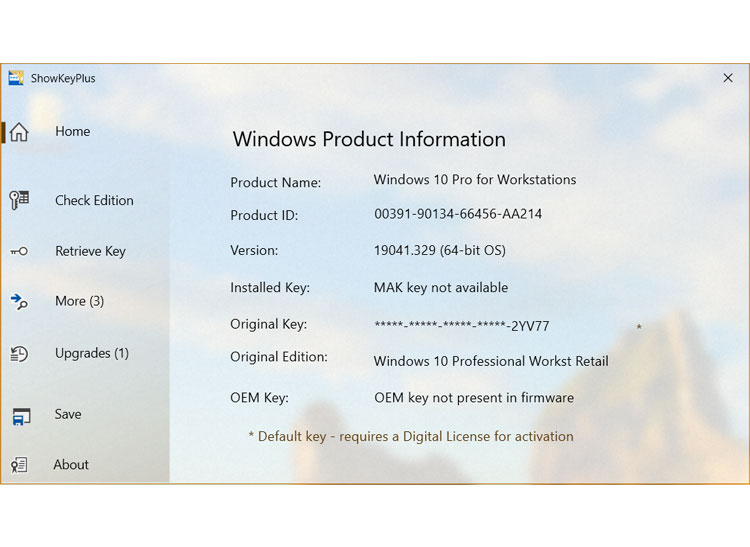
Создатели программы позаботились о ее предельно простом и ясном интерфейсе, который будет понятен без лишней потери времени на изучение всех функций. Все отображается в едином окне, всю полученную приложением информацию вы видите сразу.
Конечно же вы можете экспортировать и сохранять данные из программы в текстовые файлы.
Вы можете пользоваться скрытым режимом, если ваша информация конфиденциальна, а рядом стоят люди.
Так же в программе ShowKeyPlus есть парочка отличных опций. Первая это «Retrieve key from backup» для просмотра лицензионных ключей хранящихся в файлах резервных копий ОС. Просто укажите программе путь к источнику.
Вторая опция Check Product Key- определение редакции, для которой используется ключ.
Установить и запустить программу очень просто, она распространяется на бесплатной основе и не содержит рекламы.
| Разработчик | Superfly Inc |
| Лицензия | Бесплатно |
| ОС | Windows XP/Vista/7/8/10 32|64-bit |
| Язык | Русский |
| Категория | Прочее |
| Скачиваний | 3352 раз |
Источник: www.postosoft.ru
Скачать ShowKeyPlus для Windows 10, 8, 7
Василий Колесов
Программа ShowKeyPlus для просмотра зашитых ключей в Windows 10, 8, 7
Программа ShowKeyPlus — бесплатная программа не имеющая русского языка. Данная программа работает в:
- Windows 7
- Windows 8, 8.1
- Windows 10

Скачать программу ShowKeyPlus
Скачайте программу с нашего сервера. Программа будет в архиве zip. После скачивания извлеките программу, для этого нажмите на скаченном архиве правой кнопкой мыши — извлечь — извлечь все. Архив распакуется в то же место где расположен архив. После этого откройте папку и запустите файл ShowKeyPlus.exe
Скачать ShowKeyPlus
Как пользоваться:
Толик 30 декабря 2019, 20:11
Благодарю ребята, нашел свой ключ в биосе
Еще комментарии
Активаторы
Бесплатная помощь
- В группе Вконтакте
- По e-mail
Платная помощь
- Помощь на дому
- Удаленная помощь
Следите за нами соц. сетях:
ЯндексДзен
ВКонтакте
Facebook
Телеграмм
Твиттер
Одноклассники
Информация на сайте не является публичной офертой.
Внимание! Данный сайт использует cookie-файлы, а также собирает данные об IP-адресе и местоположении для его функционирования.
Продолжая использовать данный ресурс, вы автоматически соглашаетесь с использованием данных технологий.
Источник: itmen.software
ShowKeyPlus — Просмотр ключей Windows 10, 8, 7

Рассмотрим как работает программа ShowKeyPlus. Как с помощью нее посмотреть установленные ключи в Windows 10, 8, 7. Или проверить соответствие ключа установленной операционной системе в (Bios / UEFI).
- 1. Проверка ключа
- 2. Просмотр ключа в BIOS / UEFI материнской платы
- 3. Просмотр ключа в папке Windows или Windows.old
Введение
Обзор работы и возможностей программы ShowKeyPlus (Шоу Кей Плюс) для получения ключа в Windows 10, 8, 7.
Скачивание программы ShowKeyPlus
Скачайте программу с нашего сервера.
Программа будет в архиве zip. После скачивания извлеките программу, для этого нажмите на скаченном архиве правой кнопкой мыши — извлечь — извлечь все . Архив распакуется в то же место где расположен архив. После этого откройте папку и запустите файл ShowKeyPlus.exe
Скачать программу ShowKeyPlus
Проверка ключа
Запустите программу — нажмите Check Product Key — в поле (1) Product Key введите проверочный ключ и чуть ниже (2) программа покажет версию операционной системы соответствующую ключу.


Если установленная версия Windows на вашем компьютере или ноутбуке соответствует версии которую показывает ShowKeyPlus, значит у вас получится активировать свою систему.
Просмотр ключа в BIOS / UEFI материнской платы
На новых компьютерах и ноутбуках на которых при покупке была установлена Windows 8 или Windows 10 лицензионный ключ (ОЕМ ключ) зашивали в BIOS / UEFI материнской платы. Это способствует тому, что вы никогда его не потеряете, а при переустановке Windows 10 или Windows 8 вы можете посмотреть его и активировать Windows с помощью него.
Как посмотреть ключ в BIOS / UEFI — запустите программу ShowKeyPlus и вы увидите в строке OEM Key вшитый ключ, а в строке OEM Edition вы увидите название той версии Windows, которой соответствует ОЕМ ключ.
Для успешной активации установленной Windows этим кличем, OEM Edition должна совпадать со строкой Product Name . Если OEM Edition не совпадает со строкой Product Name — ваша система не активируется. Придется устанавливать именно ту версию, что указано в OEM Edition .

Обратите внимание, если в строке OEM Key ключ не показывается, а написано «Windows (7,8,10) OEM marker (not) present in firmware» — это означает что встроенный ключа продукта активации windows 10, 8, 7 не присутствует в данном устройстве .
Другими словами ноутбук поставлялся без установленной на него операционной системы Windows.

Просмотр ключа в папке Windows или Windows.old
ShowKeyPlus способна показать ключ в неработающей системы Windows 7, 8, 10 например при обновлении с 7 на 8 или 10 или при обновлении с 8 на 10. При таких обновлениях в корне диска «С» остается папка Windows.old . В ней хранятся старые файлы вашей системы и лицензионный ключ, который поможет вам активировать систему на которую вы обновились.
Также ShowKeyPlus покажет ключ при любых других проблемах, когда нет возможности загрузится в Windows (например при сбоях загрузки или из резервной копии Windows) Как посмотреть ключ в папке Windows или Windows.old
Для просмотра ключа в папке запустите ShowKeyPlus и выберите Retrieve key from backup.

В открывшемся окне перейдите в папку Windows.old , далее — в папку Windows — System32 — config и нажмите 2 раза открыть.

Программа просканирует файл и покажет ключ в строке Installed Key (ключ, которым была активирована Windows в папке Windows.old). Этим кличем можно активировать Windows.
Источник: itmen.help
ShowKeyPlus — уточняем ключ продукта и редакцию Windows
В некоторых случаях опытным пользователям Windows полезно знать ключ продукта операционной системы, использовавшийся при установке, до обновления или предоставленный OEM-производителем. Получить его можно разными способами, в том числе при помощи бесплатной утилиты ShowKeyPlus.
Приложения и программы
| 26 июля 2018 в 14:40
ShowKeyPlus позволяет просмотреть ключ продукта Windows 10, уточнить редакцию, версию и полный номер сборки операционной системы. Программа способна показать установленный ключ, оригинальный ключ, использовавшийся до обновления с предыдущей версии или редакции системы, ключ «зашитый» в BIOS/UEFI производителем компьютера.
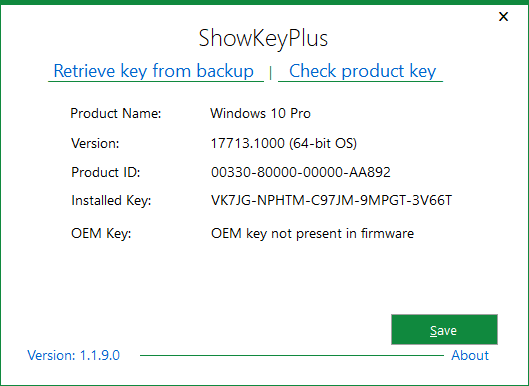
Кроме того с помощью ShowKeyPlus можно восстановить ключ из резервной копии реестра, а также узнать к какой редакции Windows 10 относится ключ продукта, переданный вами третьими лицами, найденный в глобальной сети или просто случайно обнаруженный в папках с документами;) Полученную с помощью этой утилиты информацию, можно легко сохранить в текстовый файл для дальнейшего использования.
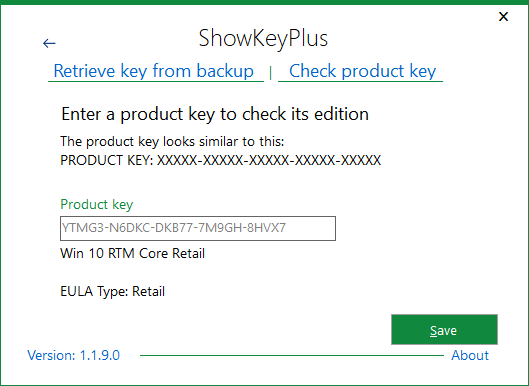
Распространяется программа бесплатно, установить её можно с официальной страницы загрузок или из Microsoft Store. Язык интерфейса поддерживается только один — английский.
Источник: www.wincore.ru